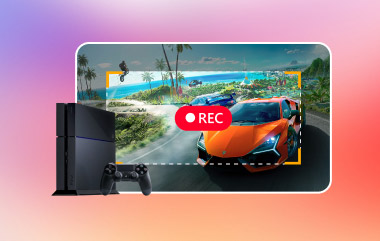Az olyan népszerű játékok, mint a God of War: Ragnarok, a Spider-Man: Miles Morales és a Call of Duty: Modern Warfare II, csak néhány izgalmas cím a PS5-ön játszható játékok közül. Te is közéjük tartozol?
Miközben ezeket a játékokat játszod, érdemes lehet megörökíteni a legjobb pillanataidat, vagy megosztani a játékmenetedet másokkal. Ha így van, ez az írás segít. Megmutatja, hogyan lehet felvételt készíteni PS5-re, valamint azt is, hogyan kell képernyőképeket készíteni.
Készen állsz? Izgalmas lesz!
1. rész: Hogyan rögzítsünk PS5-re HD minőségben
Épp most hajtottál végre egy fantasztikus húzást a PS5-ödön, és meg szeretnéd osztani a pillanatot a barátaiddal vagy online. Szerencsére... AVAide Screen Recorder lehetővé teszi a játékmenet HD és 4K felbontásban történő rögzítését, így minden a képernyőn tisztán látható. A hangod szinkronizálva van, így a nézők játék közben mind a játék hangjait, mind a kommentárodat hallhatják.
Ezenkívül támogatja a webkamerás felvételt, így mások is láthatják a reakcióidat, amikor izgatottá válsz. Felvételeidet MOV, MP4 és AVI formátumban mentheted, és azonnal megoszthatod. De szükséged lesz egy rögzítőkártyára és HDMI-kábelekre, hogy közvetlenül a számítógépedre rögzíthesd. A beállítás után könnyedén készíthetsz kiváló minőségű játékmenet-videókat.
- Rögzítsen játékokat Full HD minőségben akár 60 képkocka/másodperc sebességgel.
- Állítsa be az automatikus felvétel kezdési és befejezési időpontját.
- Hosszú játékmenetek rögzítése megszakítások nélkül.
- Rögzítsen videókat vízjel nélkül a tiszta eredmény érdekében.
- Hang vágása, egyesítése, tömörítése, konvertálása vagy felerősítése felvétel után.
Kövesd az alábbi lépéseket, hogy megtudd, hogyan rögzíthetsz HD minőségben PS5-re az AVAide Screen Recorder segítségével:
1. lépésMenj a Beállítások szakaszt a PS5-ön. Keresd meg a HDCP opciót, és kapcsold ki. Ez a lépés azért elengedhetetlen, mert a HDCP blokkolhatja a videojelet, és a rögzítőkártya nem fogja rögzíteni a játékmenetet, ha még be van kapcsolva.

2. lépésFogd az első HDMI-kábelt, és dugd be a HDMI bemenet a rögzítőkártya portjához. Ezután csatlakoztassa a másik végét a PS5-höz. Ezután használja a második HDMI-kábelt, és dugja be a HDMI kimenet a rögzítőkártya portjába. Ezután csatlakoztassa a másik végét a TV-hez vagy monitorhoz. Ez tiszta HD átvitelt biztosít.

3. lépésCsatlakoztasd a rögzítőkártyát a számítógépedhez a mellékelt USB-kábellel. Győződj meg róla, hogy minden kábel szorosan van bekötve. Ha minden beállítottál, a rögzítőkártyádnak meg kell jelennie a PS5 képernyőjének a számítógépeden.
4. lépésIdeje használni az AVAide képernyőrögzítőt. A főképernyőn válaszd ki, hogy a teljes képernyőt vagy csak egy adott területet szeretnél rögzíteni. A legjobb, ha a következőt választod: Teljes a teljes játékmenetért.
Ezután kérjük, lépjen a következőre: Rendszerhang opciót, és kapcsold be, hogy a program rögzítse a PS5 hangját. Természetesen a Mikrofon opciót, ha a hangodat szeretnéd hozzáadni lejátszás közben. Ha azt szeretnéd, hogy az arcod megjelenjen a videóban, bekapcsolhatod a Webkamera opció is.
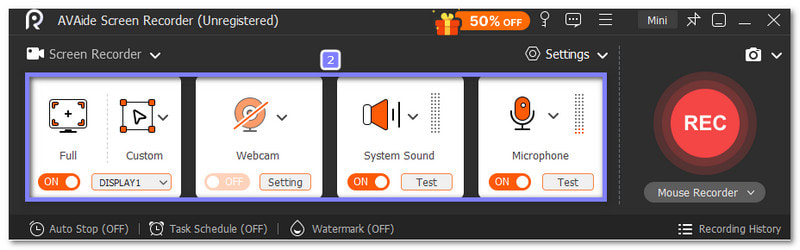
5. lépésMiután minden eldőlt, nyomd meg a REC gombra a PS5 játékmenet HD minőségű rögzítésének megkezdéséhez. Játssz a szokásos módon. Ha felvétel közben bármilyen pillanatot szeretnél rögzíteni, használhatod a Pillanatkép gombra a képernyőképek készítéséhez. Ha elkészült, kattintson a Álljon meg gombra, és az AVAide Képernyőrögzítő megjeleníti az előnézetet.
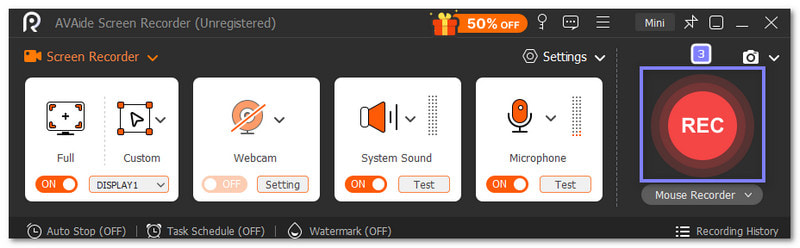
6. lépésMiután megnézted a játékmenetet, ha olyan részeket találsz az elején vagy a végén, amelyekre nincs szükséged, használhatod a Vágás lehetőség az eltávolításukra. Ha minden rendben van, nyomja meg a Export gombra a HD játékmenet-felvétel számítógépre mentéséhez.
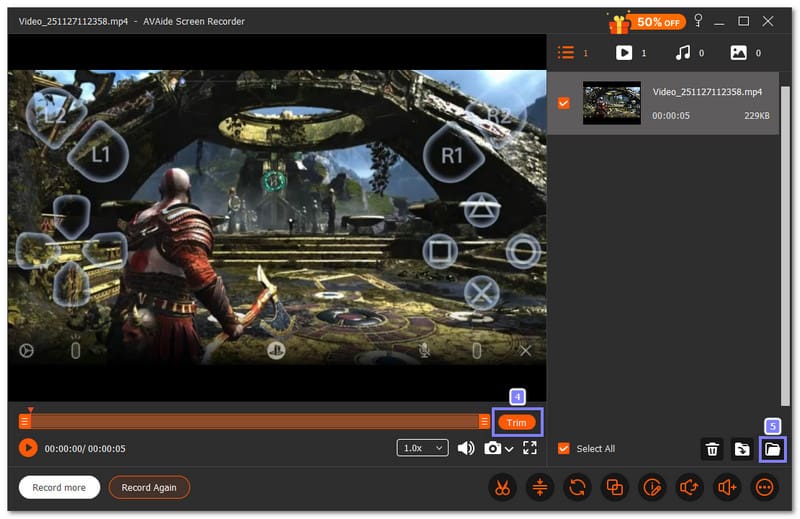
- Ha Steam játékos vagy, az AVAide képernyőrögzítőt is használhatod a következőhöz: rögzítsd a Steam játékmenetedet HD minőségben, hanggal és webkamerával.
2. rész: Játékmenet rögzítése PS5-ön beépített PS5 játékrögzítővel
A PS5 beépített játékrögzítővel rendelkezik, amellyel 15 másodperctől akár 1 óráig is menthetsz játékmenetet, így könnyedén elsajátíthatod, hogyan rögzíthetsz játékmenetet PS5-ön a YouTube-ra vagy bármilyen más platformra. Rögzíti a képernyődet, a mikrofon hangját, sőt, ha bekapcsolod, még a party chat-et is. Ha ez a beépített felvevő megfelel az igényeidnek, az alábbi lépések végigvezetnek a teljes folyamaton.
1. lépésIndítsd el a PS5-öt, és nyisd meg a játszani kívánt játékot. Ha rögzíteni szeretnéd a játékmenetet, nyomd meg a Teremt gombot a DualSense kontrolleren. Egy kis felvételi menü jelenik meg a képernyőn. Itt kiválaszthatod, mit szeretnél csinálni, például klipeket vagy képernyőképeket készíteni.
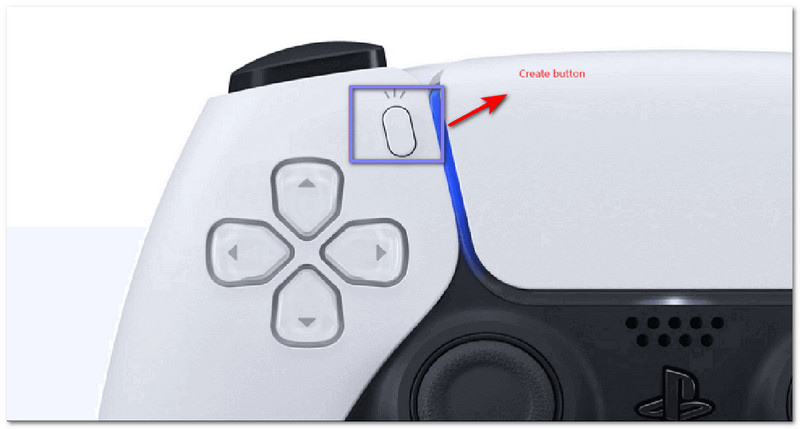
2. lépésMenj a Rögzítési beállítások gombra a menü jobb alsó sarkában. Itt módosíthatja a felvételi beállításokat. Kiválaszthatja a kívánt Képernyőkép fájltípusa, a te Videoklip fájltípusa, és válassza ki, ha szeretné A mikrofon hangjának hozzáadása vagy Bulihang beillesztése.
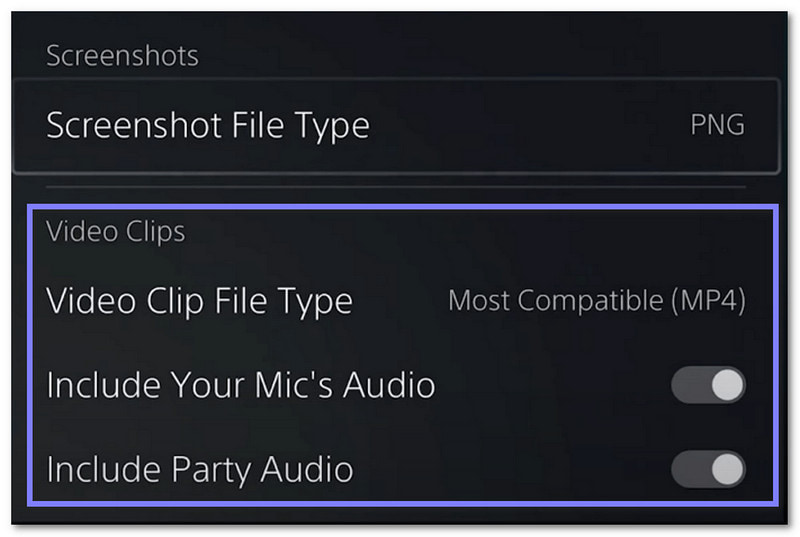
3. lépésNézd meg a menü középső alsó részét. A játékmenet rögzítéséhez válaszd a Új felvétel indítása, majd nyomja meg xA PS5 azonnal elkezdi a felvételt. Most már játszhatsz, és a rendszer mindent elment a képernyőn.

4. lépésSzóval, hogyan lehet leállítani a játékmenet felvételét PS5-ön? Csak nyomd meg a Teremt Nyomja meg ismét a gombot, és a menü a korábbiakhoz hasonlóan jelenik meg, majd válassza a felvétel leállításának lehetőségét.
5. lépésMenj vissza a itthon képernyő és megnyitás Játékok > MédiagalériaItt tárolódnak az összes PS5-felvételed és képernyőképed. Megnyithatsz egy klipet, és megoszthatod, szerkesztheted, törölheted, vagy hozzáadhatod a Kedvencekhez. A beépített PS5 játékrögzítővel könnyedén kezelheted az összes felvett tartalmat.
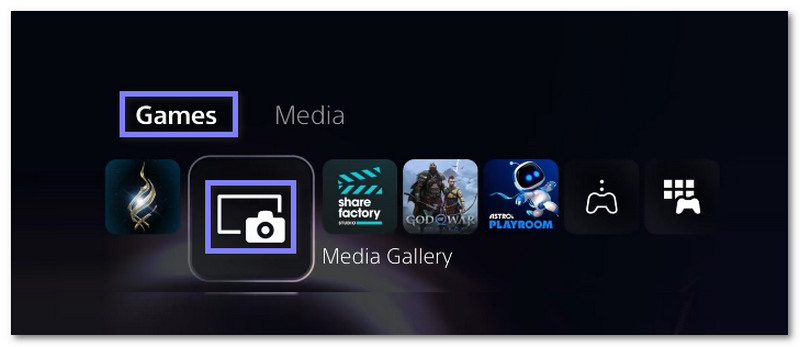
3. rész: Hogyan készítsünk képernyőképet PS5-ön
Elkészültél a PS5 képernyőfelvételének elsajátításával, de mi a helyzet a képernyőképek készítésével?
A Létrehozás menü gyors módot kínál arra, hogy képet készíts a képernyőn megjelenő tartalomról. A rendszer mindent a Médiagalériában tárol, így a képernyőképeket közvetlenül az elkészítése után ellenőrizheted.
1. lépésVedd a kezedbe a DualSense kontrollert, és nyomd meg a Teremt gombra. Megnyitja a Létrehozás menüt a képernyőn.
2. lépésA Létrehozás menüben keresd meg a Készítsen képernyőképet opció. Válaszd ki, hogy rögzítsd a képernyőképet, amit éppen nézel, és a PS5 azonnal menti a képernyőképet.
3. lépésmegnyomni a Teremt gombot ismét, ha újabb képernyőképre van szüksége. Annyit készíthet, amennyire szüksége van. A rendszer mindegyiket ugyanoda menti, így nem veszít semmit.
4. lépésHa kész vagy, menj a Médiagaléria a PS5 kezdőképernyőjén. Itt tárolódnak az összes képernyőképeid. Megnyithatod, megoszthatod, szerkesztheted, vagy törölheted azokat, amelyekre nincs szükséged.
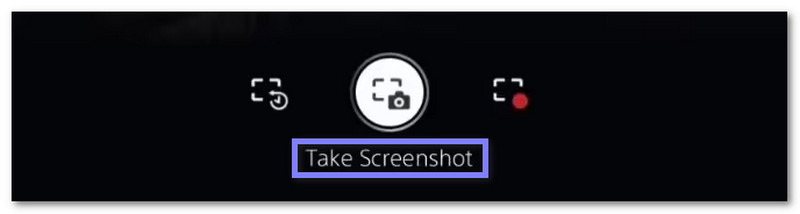
További részletek: Ha a képernyőkép PNG formátumban van elmentve, és konvertálni szeretné, a módosítás képernyőkép JPG-be egyszerű. Számos képkonverterre támaszkodhatsz különböző eszközökön.
Manapság könnyedén rögzítheted a PS5 játékmenetét, mivel beépített játékrögzítővel rendelkezik, ami igazán lenyűgöző. Azt is megtudtad, hogy Hogyan rögzítsük a PS5 játékmenetét PC-n segítségével AVAide Screen Recorder.
Bármit rögzíthet a képernyőn hanggal együtt, nincs időkorlátja, sőt, játék közben még az arcodat is hozzáadhatod. Ezáltal a videóid szórakoztatóbbak és személyesebbek lesznek. Lenyűgöző, és biztosan lenyűgöz mindenkit, akivel megosztod a játékmenetedet!
Rögzítsen képernyőt, hangot, webkamerát, játékmenetet, online találkozókat, valamint iPhone/Android képernyőt a számítógépén.
Képernyőfelvétel
- Képernyőfelvétel Windows rendszeren
- Instagram élő felvétele
- Rip videók a Tubi-ból
- YouTube-videók konvertálása MP3-ba
- Videók letöltése a Fansly-ről
- JW Player videók letöltése
- Bilibili videók letöltése
- Patreon videók letöltése
- Töltsd le a SpankBang videókat
- Discord videók letöltése
- DoodSream videó letöltése



 Biztonságos letöltés
Biztonságos letöltés